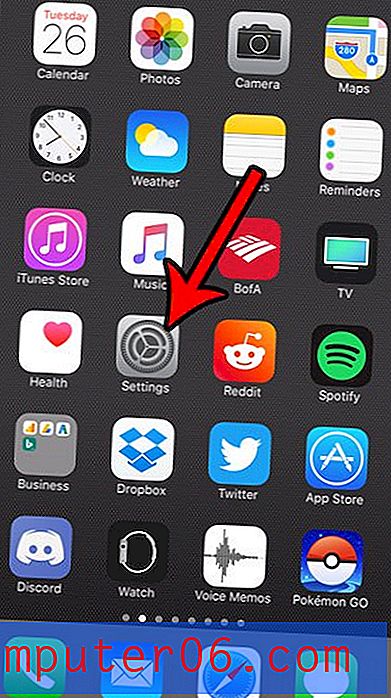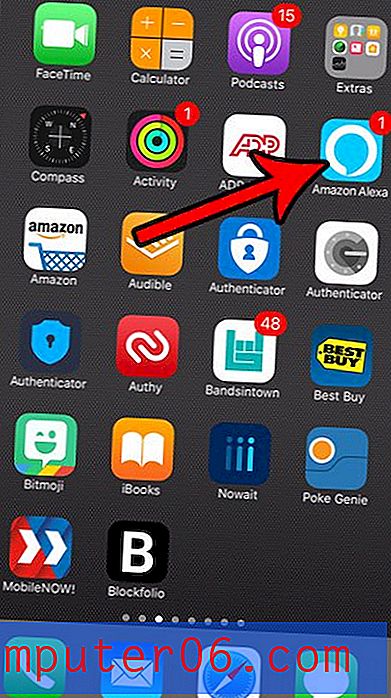Cómo apagar la cámara en un iPhone 6
Tener acceso a una cámara buena y simple en todo momento con su iPhone es una característica que ha cambiado la forma en que muchas personas toman fotos. Pero la simplicidad con la que se puede tomar una foto, junto con lo fácil que es compartirla, puede generar algunas preocupaciones de privacidad para los padres.
Si su hijo tiene un iPhone para que pueda mantenerse en contacto con ellos, entonces también pueden usar las otras funciones del dispositivo. Pero muchas de estas características se pueden bloquear o deshabilitar mediante el uso del menú Restricciones. La cámara es una de las características que se pueden bloquear, y nuestro tutorial a continuación le mostrará cómo usar el menú Restricciones para hacerlo.
Bloqueo del uso de la cámara en iOS 8
Los pasos de este artículo se realizaron en un iPhone 6 Plus, en iOS 8. Estos mismos pasos también funcionarán para otros dispositivos con iOS 8.
Tenga en cuenta que estos pasos no eliminarán ni eliminarán la función de cámara de su teléfono, pero evitarán que la cámara se use en ese teléfono. La cámara se puede volver a habilitar en cualquier momento volviendo al menú Restricciones, ingresando el código de restricción y volviendo a activar la opción Cámara.
Restringir la cámara restringirá su uso por completo para otras funciones que dependen de la cámara. Esto incluye funciones a las que no se puede acceder directamente a través de la aplicación Cámara, como FaceTime.
Paso 1: abre el menú Configuración .

Paso 2: desplácese hacia abajo y seleccione la opción General .
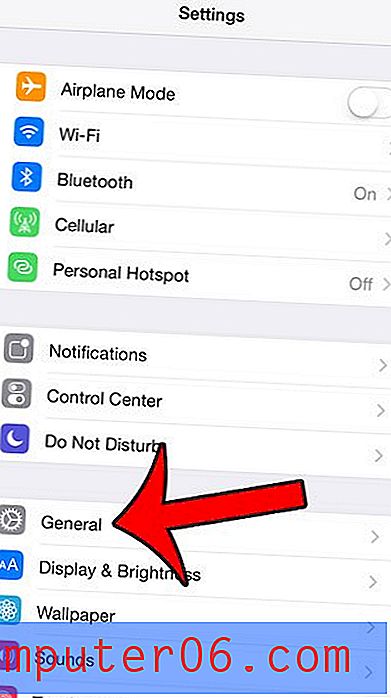
Paso 3: selecciona la opción Restricciones cerca de la parte inferior de la pantalla.
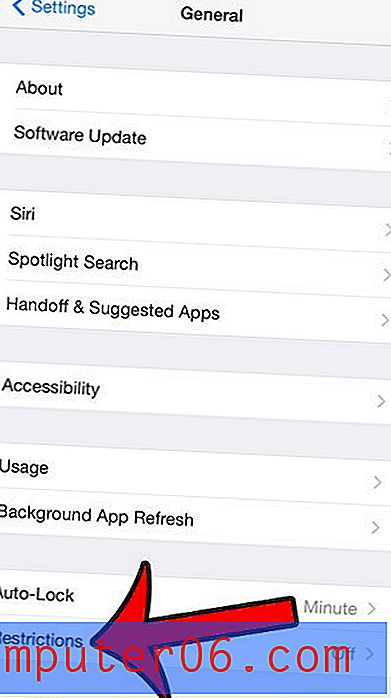
Paso 4: toca el botón Habilitar restricciones en la parte superior de la pantalla.
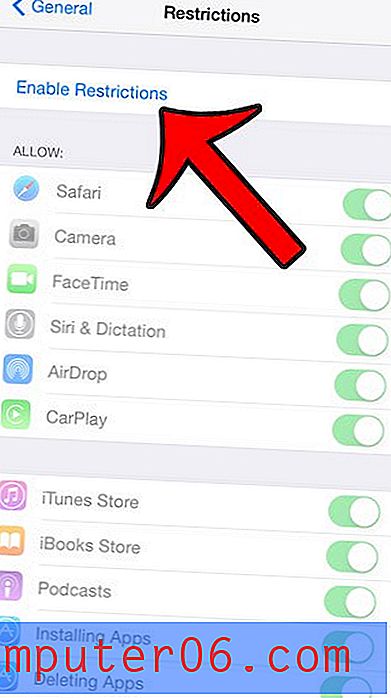
Paso 5: crea un código de acceso para el menú Restricciones. Tenga en cuenta que esto puede ser diferente del código de acceso normal que utiliza para desbloquear su dispositivo. Es muy importante recordar este código de acceso, ya que necesitará tenerlo más adelante para realizar cualquier cambio en la configuración de Restricciones.
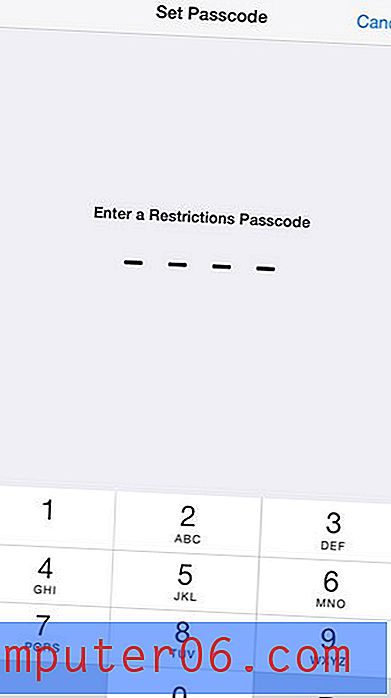
Paso 6: vuelva a ingresar el código de acceso que acaba de crear.
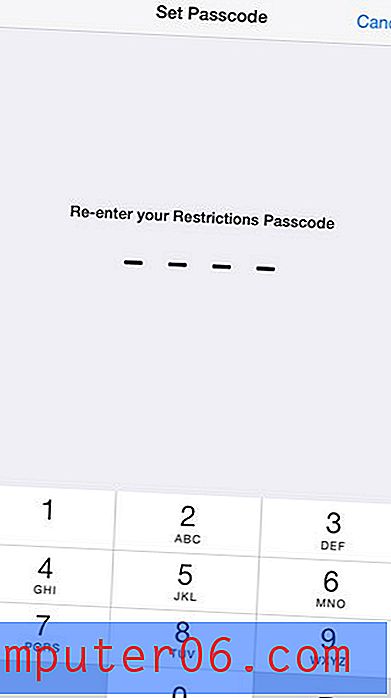
Paso 7: toca el botón a la derecha de la cámara, luego presiona OK para confirmar que te das cuenta de que esto también apagará FaceTime.
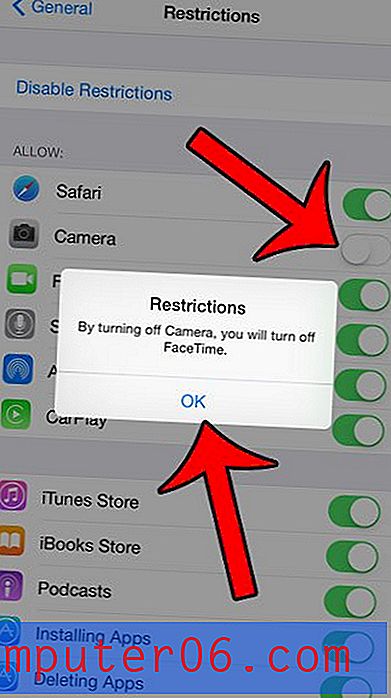
Su configuración debería verse como la imagen de abajo.
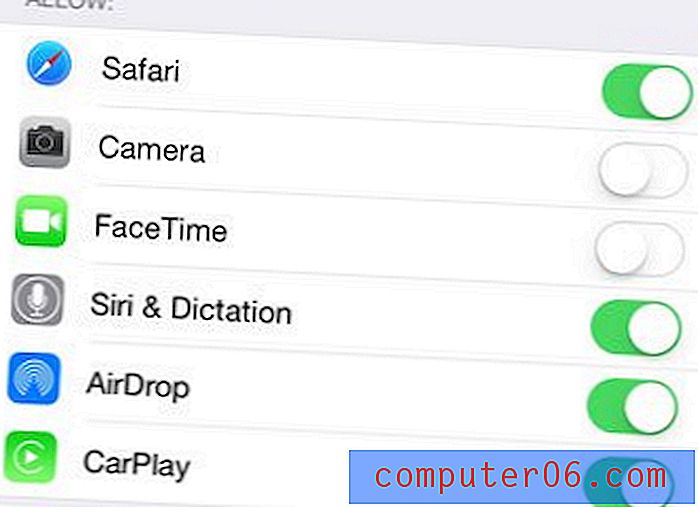
¿Sabías que tu iPhone 6 tiene la capacidad de grabar video en cámara lenta? Nuestra guía le mostrará cómo aprovechar esta característica interesante de la cámara de su iPhone.